パソコンを使っている場合、ハードディスクからSSDに変更するのは常識になりつつあるようだ。
YouTube などで沢山解説動画があるので、勉強してやってみたのだ。交換してみると明らかにパソコンが早くなったのが体感出来た。これだけ早くなるというのは凄い事だと思った。
必要なもの☆費用
ブラケット

これは3.5インチのディスクトップ用のハードディスクを入れ替えて、SSDを装着する為に必要なもので、税込438円でした。
クローン作成ソフト

これは箱だけで中にはダウンロードしたプログラムのライセンスキーを取得する為のコードが書かれた紙切れがあるだけでした。無料ソフトでま良かったのですが勢いで買ってしまいました。税込3930円でした。
SSD接続ケーブル

これはハードディスクのクローンを作る時にどうしても必要になるケーブルです。SSDをパソコン本体のUSBに接続する為に使います。税込1370円です。
SSD本体

SSDを初めて手にしてみると、あまりに軽くて小さいのにびっくりしました。ハードディスクに対して、体感としては1/100位の感覚です。これがなんと言っても1番高く1TBで税込15800円でした。
作業の内容
SSDをパソコンに認識させる
そして、実際にパソコンに接続して実行です。データ移行のプログラムを動かす前にUSBに接続したSSDをパソコンに認識させる為にFORMATが必要になります。接続してスタートボタン右クリックでディスクの管理からの作業で実施します。
クローン処理プログラム実行
認識させた後はデータ移行のプログラムを実行して、ハードディスクからSSDへの移行作業です。写真では実行が始まったばかりです。
YouTube の動画では3時間くらいかかるとの事でした。

実際やってみるとUSBが古いものである事とデータ量の関係かクローンを作成するのに一晩かかりました。
ハードディスクとSSDの交換
苦労したのはSSDをブラケットに取り付けるところで一番安いものを買ったのを後からだいぶ後悔しました。
移行後はパソコン内部のハードディスクとSSDとの交換になります。
感想
パソコン自体の電源を入れてからの起動が早くなる。アプリケーションの起動が早くなる。アプリケーション自体の動きも早くなった。本当に体感できるようになるというのが凄いと思います。
確かSSDにするとハードディスクの場合の6倍早くなると誰かが言っていたのを覚えています。
会社のデスクトップと家で使っているノートパソコンについて実施しました。ノートパソコンは10年以上使っているもので、今回の改造で延命したのかも知れません。
この作業を秋葉原のヨドバシカメラのサポートサービスで頼むと税抜きで22000円かかるそうです。








コメント